オーナー入力機能の使い方
オーナー入力機能の使い方
トップページから物件の詳細ページへ進み、「自分の収支」ページから収支情報を追加できます。 ページ下部にある「取引を登録」ボタンを押し、課題科目を設定して、収支を自由に作成可能です。
使い方に関してはこちらの動画もご参照ください
収支を登録する

①物件の『詳細を見る』をタップ
②『自分の収支』をタップ
③『取引登録』をタップ
④支出・収支を選択し、金額や項目などを入力
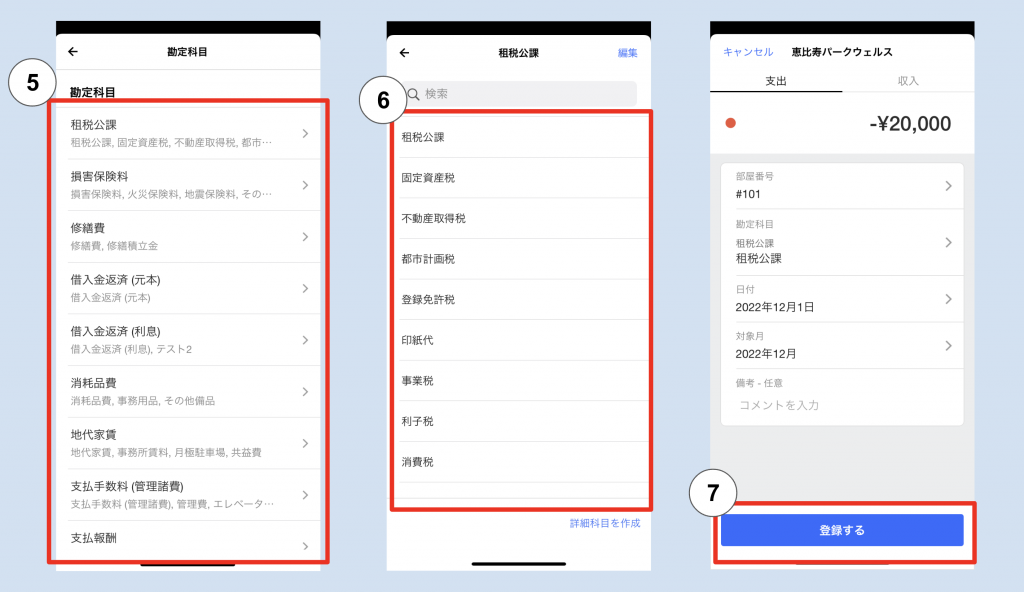
⑤登録したい勘定科目を選択
⑥詳細項目は新たに作成することもできます
⑦『登録する』ボタンで登録完了です
勘定科目を新たに作成・編集

①勘定科目を選択後、『詳細科目を作成』をタップ
②詳細科目を入力
③『入力完了』で作成できます
④ご自身で登録した科目を編集したい場合は右上の『編集』をタップ
⑤編集したい科目の『編集』を選択
登録した収支の編集・削除方法

①『自分の収支』から勘定科目を選択し、その中で編集したい項目をタップ
②金額をタップ
③『削除する』をタップするとデータが削除されます
④それぞれの項目を選択すると編集が可能です。最後に「入力完了」をタップします
(ご注意) 作成した収支情報は、不動産管理会社様から提供される収支表には追加されず「自分の収支」に作成されます。よって、不動産管理会社様の収支報告書には影響せず、現状と変わらず閲覧可能ですので、ご安心ください。
※この機能は日本の通貨での利用に限定しているため、一部のユーザーには利用ができません。
お問い合わせはこちら
またはモバイルアプリ内でもお問い合わせいただけます(アプリの右上にある歯車マークをタップ>お問い合わせ)
引き続き、より良いサービスを目指してまいります。不具合やサービス利用上の疑問はお気軽にお尋ねください。よろしくお願いいたします。